Jak utworzyć archiwum: kluczowe punkty i przykładowe programy
Archiwa (lub skompresowane foldery) od czasu pojawienia się pierwszych programów do kompresji, takich jak ARJ, które działały w systemach DOS, stały się bardzo rozpowszechnione. I nie jest to zaskakujące, ponieważ dane w skompresowanej formie nie zmieniają się, ale są znacznie mniejsze niż oryginalne. O tym jak stworzyć archiwum dalej i zostaną omówione.
Ogólna metoda tworzenia archiwów
Na początek każdy program archiwizujący, niezależnie od tego, czy jest to wbudowane narzędzie systemu operacyjnego, czy zainstalowane dodatkowe oprogramowanie, z reguły integruje swoje własne polecenia z menu kontekstowym, na przykład w tym samym Eksploratorze, w zależności od zainstalowanej aplikacji.
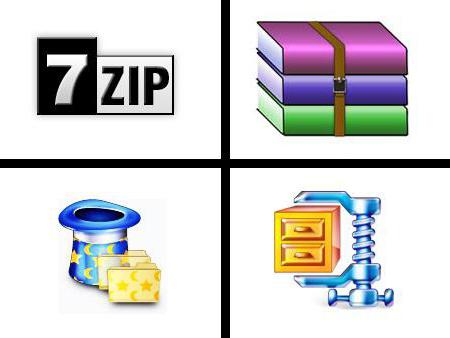
W ten sposób, podświetlając niezbędne pliki i foldery, można uzyskać dostęp do specjalnej linii w menu prawym przyciskiem myszy. Ale to tylko wtedy, gdy chcesz utworzyć katalog w pakiecie tylko jednego typu lub formatu.
Jak utworzyć archiwum innego typu? W samym programie archiwizującym musisz użyć parametrów do określenia formatu wyjściowego, to wszystko. Rozważ te pytania na przykładzie trzech popularnych aplikacji - WinZIP, WinRAR i 7-Zip (inne produkty działają na tej samej zasadzie).
Jak utworzyć archiwum ZIP za pomocą systemu Windows?
Popularny archiwizator WinZIP wcześniej (wciąż na etapie tworzenia i ewolucji) był oddzielnym oprogramowaniem, jednak z czasem pojawił się jako wbudowane narzędzie w najnowszych wersjach systemów Windows.
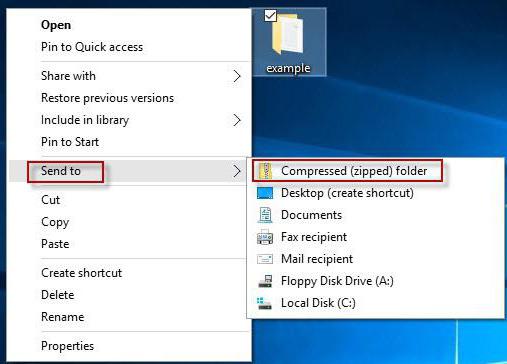
Jak utworzyć z nim archiwum? W najprostszym przypadku powinieneś użyć menu kontekstowe z wyborem linii wysyłania, w której wybrany jest skompresowany folder ZIP. Uwaga, nie będzie można wywołać programu w trybie ręcznym. To powoduje pewne niedogodności.
Jak stworzyć archiwum WinRAR lub 7-Zip?
Z WinRAR lub podobnym narzędziem 7-Zip sytuacja jest znacznie lepsza. Podczas instalowania tych aplikacji, jak zwykle, umieść ich polecenia w menu prawego przycisku myszy. Ponownie, w najbardziej pierwotnym przypadku, możesz użyć poleceń, aby dodać pliki i foldery.

A tutaj jest kilka opcji działania. Możesz utworzyć archiwum z domyślną nazwą, która pasuje do nazwy folderu lub pliku. Możesz też po prostu użyć polecenia dodaj, a następnie przypisać nowy plik innej nazwie, a nawet wysłać go pocztą e-mail.
Istnieje równie interesujący sposób rozwiązania problemu tworzenia archiwum. Możesz najpierw uruchomić samą aplikację archiwizującą, a następnie użyć przycisku przeglądania, aby dodać żądaną treść. Jednocześnie możliwe jest ustawienie formatu wyjściowego (no cóż, wszystkie nowoczesne programy pakujące obsługują nie tylko najbardziej popularne typy archiwów, ale także połączenia wzajemne, co oznacza, że mogą tworzyć lub rozpakowywać archiwa utworzone w innych aplikacjach), dzieląc się na komponenty ze wskazaniem ostatecznego rozmiaru, ustawienia stopnia kompresji itd.
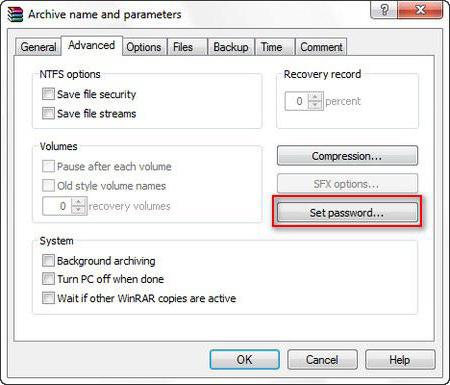
Nie mniej interesującą funkcją we współczesnym oprogramowaniu tego typu jest ochrona spakowanych informacji. W najbardziej pierwotnym przypadku używane jest ustawienie hasła, bez którego rozpakowanie stanie się niemożliwe. Jednak w przypadku 7-Zip, takie procedury mogą być wykonywane nie tylko poprzez ustawienie hasła, ale również poprzez szyfrowanie danych w oparciu o algorytm AES256, nie mówiąc już o zastosowaniu dodatkowych modułów kompresji opartych na technologiach nieobsługiwanych przez inne programy.
Tworzenie archiwów SFX
Na koniec warto przyjrzeć się, jak stworzyć archiwum (samorozpakowujące się archiwum SFX), które po uruchomieniu będzie działało jak plik wykonywalny EXE (w rzeczywistości taki spakowany katalog sam jest programem). Odbywa się to po prostu w dowolnym programie (chociaż początkowo będziesz musiał użyć zwykłego dodawania treści do zadania własnego pliku lub uruchomić program samodzielnie).
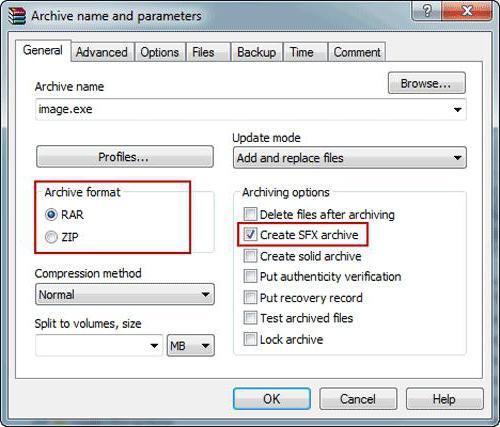
Jak stworzyć archiwum tego typu? Musisz tylko zaznaczyć przed linią, wskazując format wyjściowy SFX (w większości przypadków jest używany). Jednocześnie różnica między tworzeniem zwykłego kontenera a katalogiem SFX można zauważyć nawet po ikonie pliku.
Problemy z preferencjami
Jak pokazują oceny oprogramowania do archiwizacji, dziś najbardziej popularne są nadal 7-Zip i WinRAR. Wbudowany archiwizator ZIP systemu Windows jest dość niewygodny w użyciu, chociaż w przypadkach, gdy wyżej wymienione aplikacje nie są dostępne na komputerze, nadaje się do pracy. Co więcej, podczas rozpakowywania nie od razu wyodrębnia pliki, ale otwiera zawartość katalogu jako normalny folder.